Come eliminare i contatti su iPhone
Gli utenti di iPhone possono memorizzare un ampio elenco di contatti. Quando vuoi eliminare contatti inutili per liberare iPhone o vuoi vendere il tuo vecchio iPhone, puoi semplicemente cancellare tutti i tuoi contatti e iniziare una nuova vita. La seguente guida ti mostrerà come eliminare i contatti sul tuo iPhone passo dopo passo.

Elenco delle guide
1. Eseguire il backup dei contatti prima di eliminarli
Prima di decidere di eliminare i contatti sul tuo iPhone, ti consiglio vivamente di eseguire il backup dei tuoi contatti iPhone. Dopo tutto, i contatti non saranno recuperati facilmente una volta eliminati. Soprattutto quando trovi che i contatti cancellati sono ancora importanti per te. Quindi è meglio fare il backup dei contatti dell'iPhone prima di eliminarli.
2. Elimina i contatti da iPhone
Passo 1 Seleziona i contatti da eliminare
Apri l'app dei contatti nel tuo iPhone. Verrà visualizzato un elenco di contatti. Scorri verso il basso per trovare i contatti che desideri eliminare. Puoi anche utilizzare la barra di ricerca in alto per individuare rapidamente i contatti. (Suggerimento: puoi selezionare ed eliminare un solo contatto alla volta.)
Passo 2 Elimina contatti
Quando fai clic sul contatto target, trova il pulsante di modifica nell'angolo in alto a destra. Quindi è possibile scorrere verso il basso la scheda del contatto, dove è stata trovata l'opzione "Elimina contatti". Fare clic su di esso e quindi confermare l'opzione. Potresti quindi eliminare i contatti su iPhone.
L'eliminazione dei contatti da iPhone è un modo molto diretto. Tuttavia, ha lo svantaggio di poter eliminare un solo contatto alla volta. Pertanto, molte persone ricorrono a strumenti professionali per iPhone per aiutare a eliminare, aggiungere o eseguire il backup delle informazioni di contatto. FoneTrans per iOS è uno degli strumenti più eccellenti di questo tipo. Successivamente, ti diremo come utilizzare FoneTrans per iOS per eliminare i tuoi contatti su iPhone con facilità.
3. Elimina i contatti tramite FoneTrans per iOS
Passo 1 Scarica gratis FoneTrans per iOS e collega il tuo iPhone al computer
Con FoneTrans per iOS, ti divertirai a trasferire i tuoi dati da iPhone a computer. Non è possibile trasferire solo messaggi di testo iPhone sul computer, ma anche foto, video e contatti possono essere spostati facilmente sul PC.
- Trasferisci foto, video, contatti, WhatsApp e altri dati con facilità.
- Anteprima dei dati prima del trasferimento.
- iPhone, iPad e iPod touch sono disponibili.
Collega l'iPhone al computer con un cavo USB. Dopo un po ', il software rileverà automaticamente il tuo iPhone. (Se è la prima volta che usi il software, devi toccare "Trust" nel tuo iPhone per essere d'accordo con la connessione).
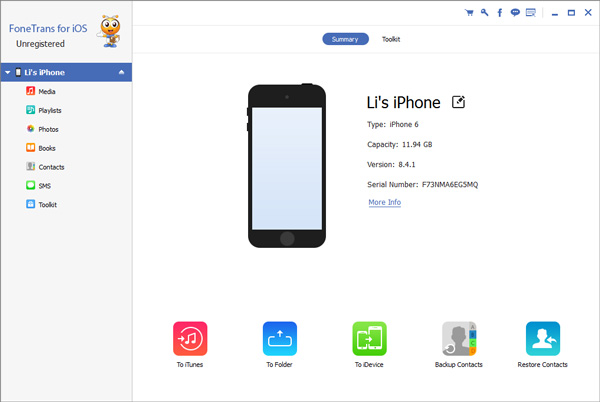
Passo 2 Vai alla pagina "Contatti"
Sul lato sinistro della finestra principale, c'è un elenco di tutti i tipi di file iPhone. Premi "Contatto" e trova tutti i tuoi contatti presentati sulla finestra.
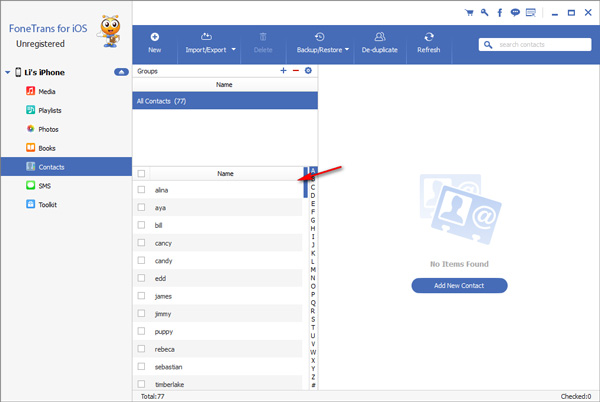
Passo 3 Seleziona i contatti da eliminare
In un elenco di contatti, seleziona i contatti da eliminare spuntando la casella accanto a loro. Oppure puoi semplicemente spuntare la casella in alto per selezionare tutti i contatti.
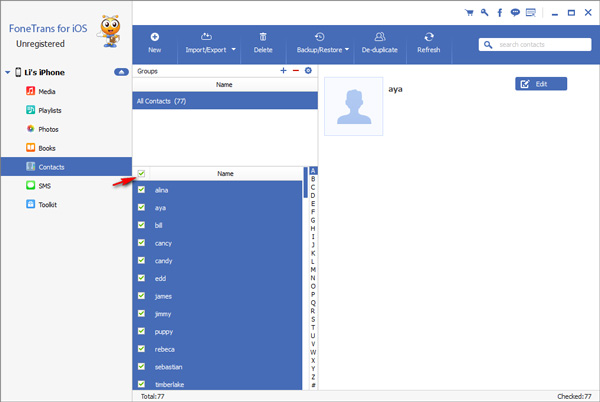
Passo 4 Elimina i contatti selezionati
Trova il pulsante "Elimina" nel menu di navigazione in alto. Premerlo e confermare l'opzione, quindi i contatti selezionati verranno cancellati.
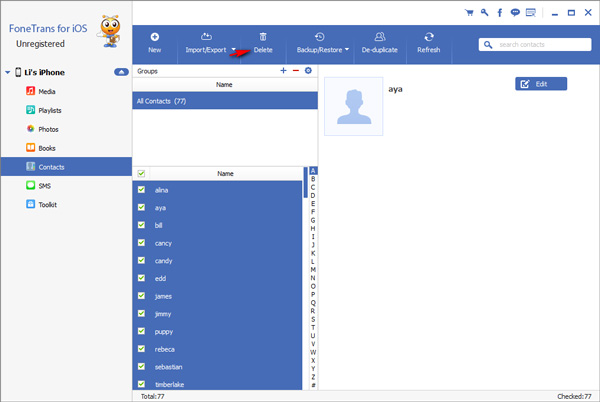
Con la funzione di eliminazione batch di FoneTrans per iOS, non avrai mai bisogno di essere turbato dall'inconveniente di cancellare i tuoi contatti uno per uno con iPhone direttamente. Inoltre, puoi utilizzare il potente software in vari modi per modificare i tuoi contatti. Non solo elimina i contatti iPhone, puoi anche usarli per sincronizzare i contatti iPhone con Mac o computer Windows.
Con FoneTrans per iOS, ti divertirai a trasferire i tuoi dati da iPhone a computer. Non è possibile trasferire solo messaggi di testo iPhone sul computer, ma anche foto, video e contatti possono essere spostati facilmente sul PC.
- Trasferisci foto, video, contatti, WhatsApp e altri dati con facilità.
- Anteprima dei dati prima del trasferimento.
- iPhone, iPad e iPod touch sono disponibili.
